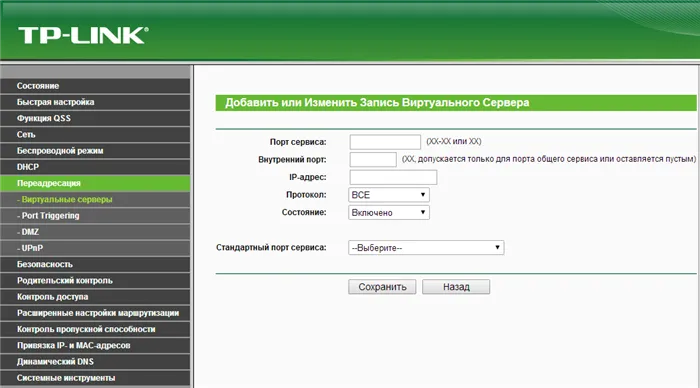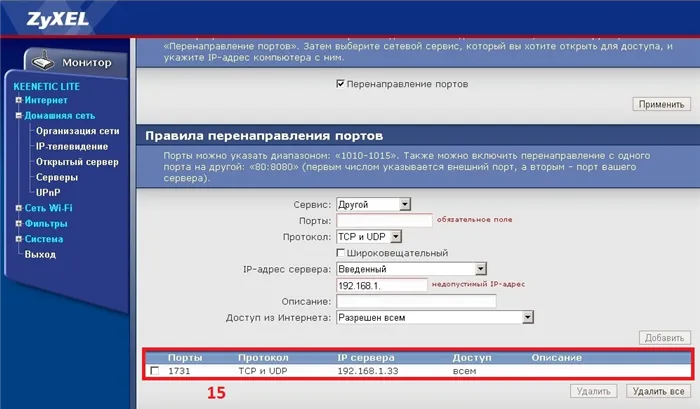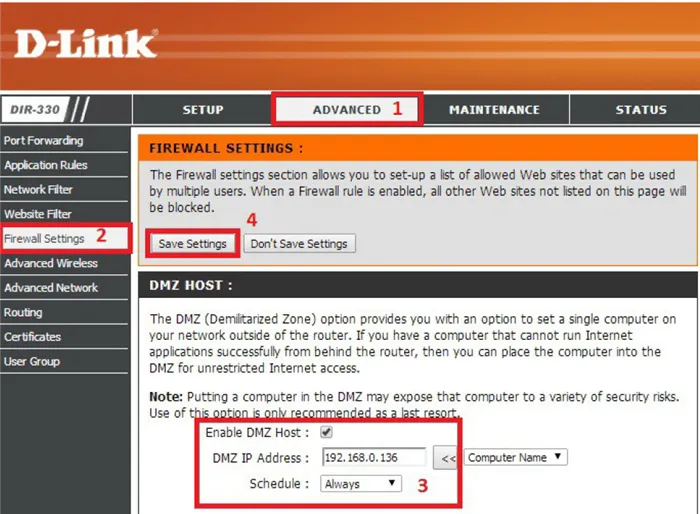DMZ маршрутизатора — это еще один вариант подключения для тех, кто не справился с предыдущим решением. Вы должны найти раздел под названием DMZ в настройках маршрутизатора. Функция активируется путем установки соответствующего флажка. Затем введите локальный IP-адрес устройства и сохраните изменения.
Как подключиться к IP камере видеонаблюдения через интернет?
Сегодня мы поговорим о довольно сложной теме, а точнее о подключении и доступе к IP-камере через Интернет. IP-видеокамеру легко подключить и получить к ней доступ через локальную сеть. Но получить доступ к нему через Интернет гораздо сложнее. Проблема заключается в том, что домашнему маршрутизатору или любому другому маршрутизатору, выполняющему роль шлюза, должен быть присвоен внешний IP-адрес.
Но часто этот IP может постоянно меняться. Существует несколько «IP»:
- Статический (белый) — В идеале, ваш провайдер предоставляет вам статический адрес, который никогда не меняется. К сожалению, не все интернет-провайдеры делают это, и, насколько я знаю, за это нужно платить.
- Серый — он меняется с некоторой регулярностью. То есть, когда маршрутизатор, с которого поступает сигнал на ваш маршрутизатор, перезагружается, вы получаете новый IP.
- Динамичный — постоянно меняется. В настоящее время это редко используется, потому что многие сервисы просто больше не работают. Один из примеров: онлайн-банки.
Теперь возникает закономерный вопрос, как подключиться к камере видеонаблюдения через Интернет. Прежде всего, у вас должен быть белый IP, иначе вы получите доступ, но после сброса IP потеряете соединение с маршрутизатором. Сначала необходимо выяснить или настроить IP-адрес видеокамеры.

Настройка видеокамеры
Для этого подключитесь к нему. Подключение может быть установлено как по кабелю, так и по Wi-Fi. Адрес камеры по умолчанию указан в руководстве пользователя. Ваша задача — подключиться к камере и настроить параметры в зависимости от вашего интернет-соединения. Это означает, что камера находится в той же подсети, что и ваш маршрутизатор.
Настройте первые 3 цифры IP устройства, как это было сделано с маршрутизатором. Но измените последнюю цифру. Например, если это 192.168.1.1, камера может быть установлена как 192.168.1.160. Маска сети равна 255.255.255.0, а шлюзом является ваш маршрутизатор.
Настройка Zyxel Keenetic
В качестве примера возьмем мой домашний маршрутизатор ZyXEL Keenetic. Сначала подключитесь к маршрутизатору и перейдите к настройкам. Для этого необходимо ввести адрес интернет-маршрутизатора в браузер. Обычно он расположен на этикетке в нижней части устройства.
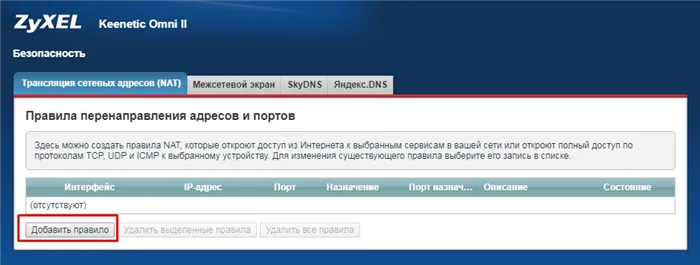
- Необходимые настройки для переадресации адресов (NAT) находятся в разделе «Безопасность». Если у вас другой маршрутизатор, найдите этот раздел.
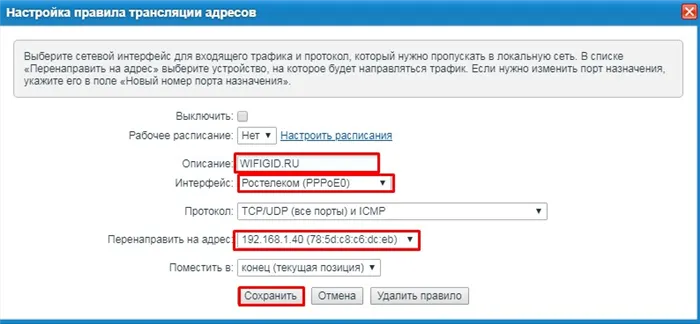
- Теперь введите описание услуги и переадресацию. Наша видеокамера имеет IP-адрес 192.168.1.40. В строке «Interface» необходимо ввести интерфейс входа в Интернет. В моем случае это «Ростелеком» в типе соединения PPPoE. Нажмите кнопку «Сохранить».
- Теперь введите внешний IP-адрес в любом браузере, и вы будете перенаправлены на камеру.
Для подключения IP-камеры через коммутатор необходимо специальное программное обеспечение. Обычно входит в комплект поставки устройства или доступна для свободного скачивания в Интернете.
Создание трансляции с камеры: видеонаблюдение через интернет
Первое, что нам нужно, это, конечно же, камера. Если вы собираетесь делать ненавязчивые (скрытые) записи, то устройство следует сделать как можно меньше (тогда его легче установить и спрятать в комнате).
Однако в настоящее время на AliExpress представлены десятки таких камер, и многие модели пользуются большим спросом (особенно те, которые не больше спичечного коробка).

В моем примере ниже я рассматриваю самую простую камеру (без изысков), которая подключается к USB-порту компьютера и передает на него изображение (в качестве альтернативы можно купить Wi-Fi камеру, но ее батарейки быстро разряжаются, и для постоянного видеонаблюдения ее нужно подключать к источнику питания).
Скидка. Как заказать товар на AliExpress со скидкой (онлайн-покупки с экономией) — https://ocomp.info/kak-zakazat-tovar-na-aliekspres.html
ШАГ 2: проверка камеры
Для создания интернет-трансляций с камеры мы используем видеоплеер VLC (должен быть установлен на устройстве, которое отправляет, и на устройстве, которое принимает). Он работает как на устройствах Windows, так и на устройствах Android).
Примечания: Некоторые камеры имеют собственное программное обеспечение от разработчиков. Однако большинство недорогих камер не имеют функции трансляции (обычно только просмотр и запись).
После установки VLC (на компьютере, к которому подключена камера) необходимо проверить, что он работает. Для этого нажмите на меню Media/Open Capture Devices в VLC. Выберите вашу камеру в поле «Имя устройства» (см. скриншот ниже).
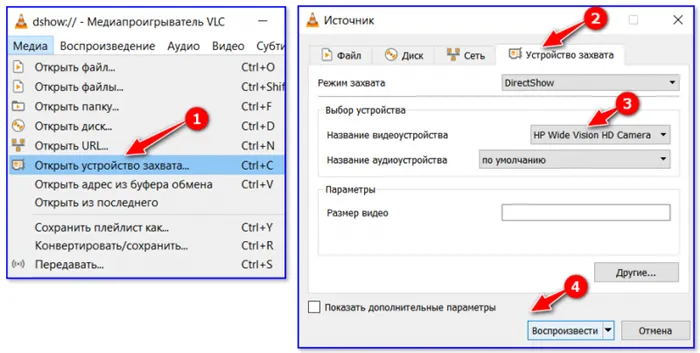
Воспроизведение устройства захвата
Если ваша камера в порядке и Windows смогла найти для нее драйверы, вы должны увидеть изображение в окне проигрывателя. 👌 Теперь вы можете продолжить.
Внимание. Если камера ничего не показывает, попробуйте обновить драйверы. Если у вас Windows 10, перейдите в раздел «Конфиденциальность» в настройках операционной системы (Win+i) и проверьте, разрешен ли запуск камеры.

Изображение есть, камера работает
ШАГ 3: создание трансляции
Теперь перезапустите программу VLC (на компьютере, к которому подключена камера) и перейдите в меню Медиа/Передача. Выберите вашу камеру на вкладке «Устройства записи» и нажмите кнопку «Поток».
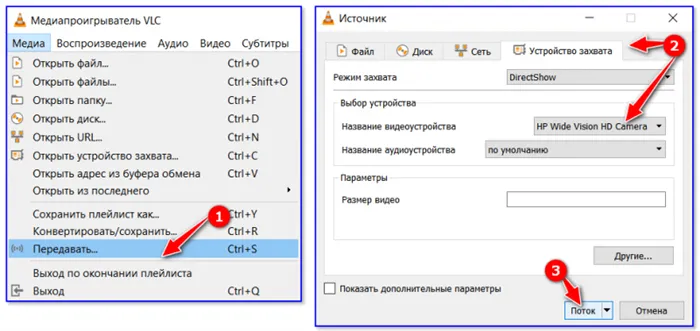
Затем нажмите на кнопку «Далее».
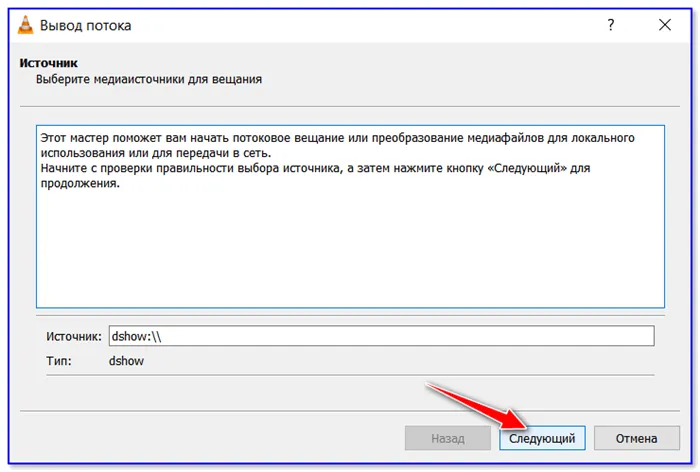
Затем выберите пункт назначения «HTPP» и нажмите «Добавить» — когда появится другая вкладка, введите порт 8080 и нажмите «Далее».
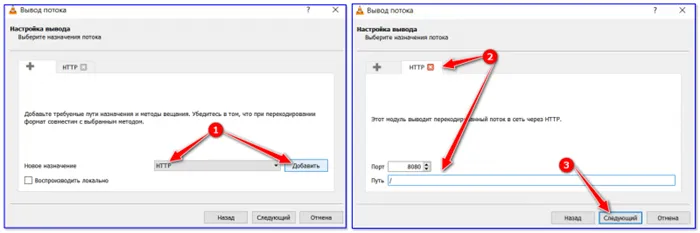
На следующем этапе настройки программа попросит вас указать кодек для сжатия видео. Если вы хотите смотреть трансляцию с мобильного телефона, проще всего выбрать готовый шаблон «Видео для Android» (что я и сделал).
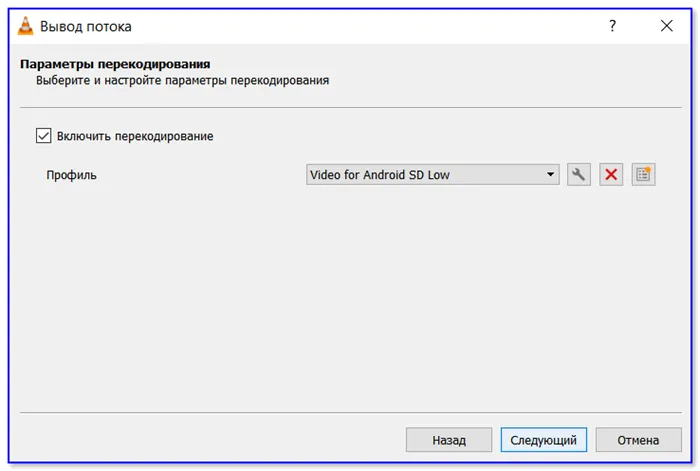
Затем снова нажмите на «Stream».
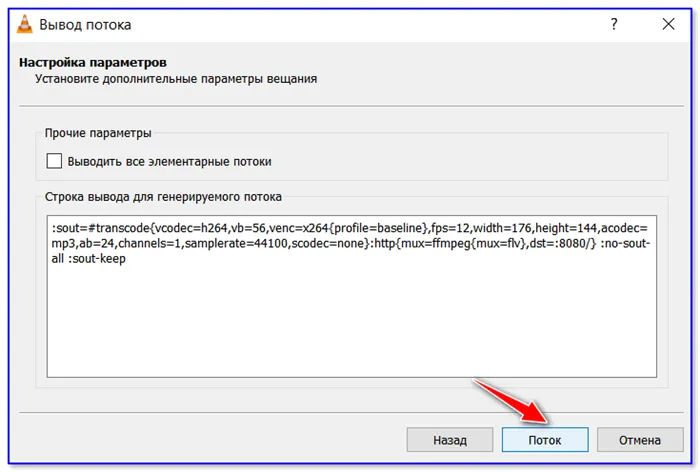
Выходной поток — начало
И это все. Если настройка прошла успешно, вы увидите тикающий таймер в нижней части окна VLC (поток передается). Кстати, если камера оснащена светодиодом, он загорится (начнет мигать), указывая на активность устройства.
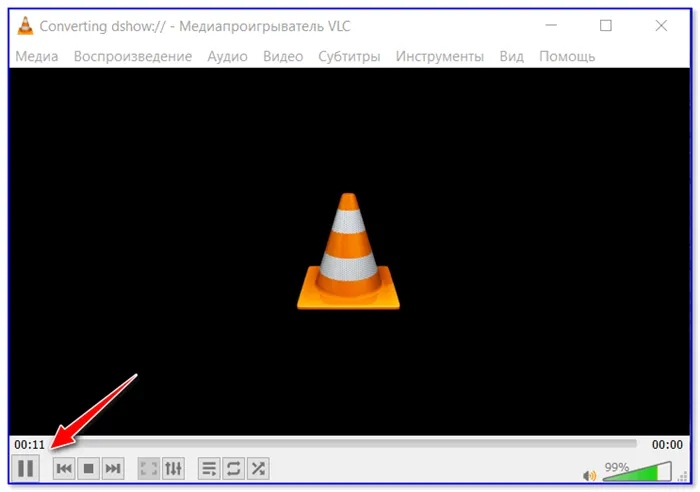
Чтобы настроить видеонаблюдение, необходимо настроить подключение IP-камеры к Интернету через маршрутизатор. Подключитесь к компьютеру, чтобы установить нужный IP-адрес.
Как подключиться к ip камере удаленно?
Благодаря технологическому прогрессу индустрия безопасности и видеонаблюдения сегодня предлагает широкий спектр новых возможностей. Наиболее примечательной особенностью является возможность удаленного просмотра записанных изображений через Интернет. Можно организовать удаленный онлайн-доступ из любой точки мира, установив новую систему или просто модернизировав существующую.
Таким образом, если вы находитесь в квартире или загородном доме, вы можете видеть, что происходит в офисе, с помощью одного удобного устройства — телефона, ноутбука или планшета. Для подключения к системе видеонаблюдения больше не нужны провода и кабели.
Однако, чтобы реализовать возможность удаленного подключения, необходимо знать, как настроить систему наблюдения и какие услуги можно использовать.
Удалённый просмотр IP-камеры через интернет
Система видеонаблюдения с возможностью удаленного мониторинга должна состоять из нескольких составных частей, напр.
- Камера видеонаблюдения,
- видеокамера,
- маршрутизатор,
- программное обеспечение.
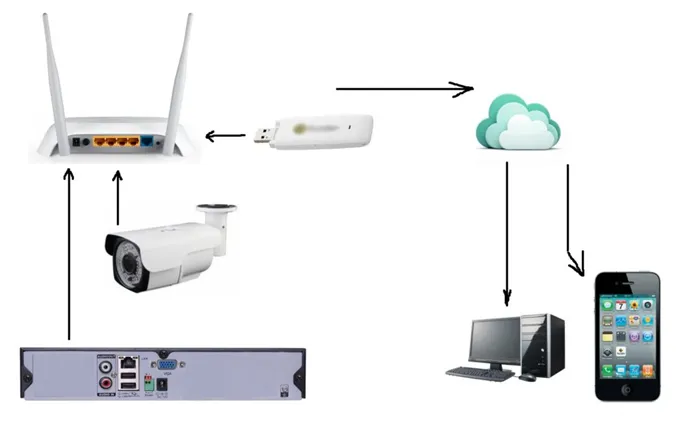
Убедитесь, что на регистраторе есть порт LAN. Если это не так, можно использовать USB-подключение, но в этом случае потребуется USB-модем. Если система видеонаблюдения установлена на ПК или выделенном сервере, подключения могут не потребоваться, так как программное обеспечение уже поддерживает возможность удаленного просмотра. Однако для каждого программного обеспечения это должно быть определено заново.
Затем необходимо настроить доступ к сети на скорости, достаточной для нормальной работы. Эксперты рекомендуют минимальную скорость в один мегабит в секунду. Если возможно, следует договориться с провайдером о получении постоянного IP-адреса. Это поможет упростить дальнейшую конфигурацию системы и повысить надежность.
Если абонент имеет динамический IP-адрес, возникает множество проблем при настройке системы и управлении ее данными. Чтобы проверить, является ли адрес постоянным или динамическим, необходимо выполнить поиск соответствующего вопроса в браузере, а затем в зависимости от результата переключиться на соответствующую услугу. Запишите отображаемый IP-адрес, повторно подключите маршрутизатор и повторите процесс снова. Если адрес остается неизменным, он является постоянным.
Если в системе используются USB-модемы, адрес всегда динамический. Поэтому обратитесь к своему интернет-провайдеру, чтобы узнать, доступен ли фиксированный IP-адрес.
Следующим компонентом системы является маршрутизатор. Он должен быть настроен на соединение устройства удаленного доступа и регистратора при выполнении определенного запроса со списком конфигурации.
Кроме того, на устройстве RAS должно быть установлено соответствующее программное обеспечение. Если дискета с диктофоном уже недоступна, программное обеспечение можно найти в Интернете.
Настройка удаленного доступа
Первое, на что необходимо обратить внимание, — это правильная конфигурация маршрутизатора, поскольку в большинстве случаев регистратор данных подключается к Интернету через маршрутизатор. Чтобы включить такое соединение, необходимо перенаправить порты с самого маршрутизатора на видеорегистратор. При отображении адресов через Интернет система видит только внешний IP-адрес самого маршрутизатора. По этой причине необходимо настроить так, чтобы запрос сначала шел на маршрутизатор, а затем на нужный локальный адрес и соответствующий HTTP-порт.
Процесс перенаправления портов может отличаться по своим обязательным этапам в зависимости от модели маршрутизатора, среди которых наиболее распространенными являются следующие: